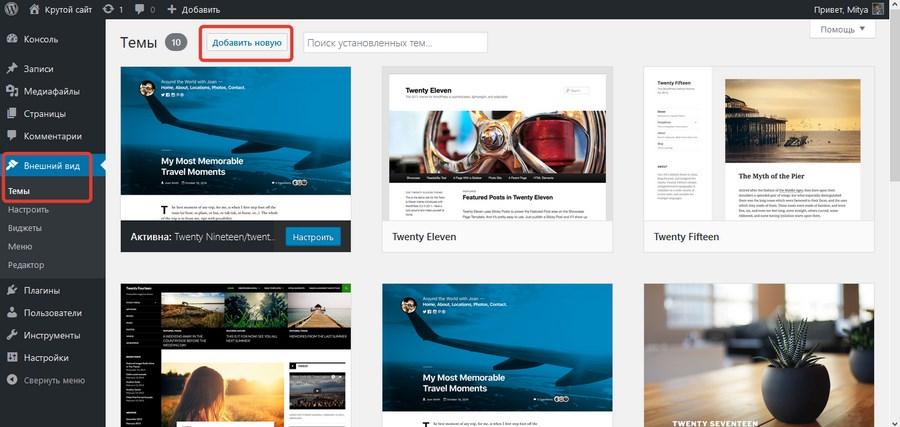Как вставить карту на сайт WordPress: пошаговое руководство для новичков и фрилансеров
 Смотреть видео
Смотреть видео по теме
Легкий способ вставить карту на сайт WordPress: пошаговая инструкция с примерами
Когда я только начинал работать с WordPress, вставка карты на сайт казалась мне сложной задачей. Но с тех пор я научился многим уловкам, и сейчас хочу поделиться с вами простым и эффективным способом, как вставить карту на сайт WordPress. Это поможет вашим посетителям легче находить ваше заведение или точку интереса.
Шаг 1: Получите код карты
Первое, что вам нужно сделать, это создать карту. Я обычно использую Google Maps, так как это наиболее популярный и удобный инструмент. Вот как это сделать:
- Перейдите на Google Maps.
- Введите адрес, который хотите показать на карте.
- Нажмите на кнопку "Поделиться" (иконка с цепочкой).
- Выберите вкладку "Вставить карту".
- Скопируйте HTML-код, который вам предложат.
"Не забудьте настроить размер карты под свои нужды, чтобы она вписывалась в дизайн вашего сайта." - мой личный совет.
Шаг 2: Вставьте код на свой сайт
Теперь, когда у вас есть код карты, давайте вставим его в ваш сайт WordPress:
- Перейдите в админку вашего сайта.
- Выберите страницу или пост, куда хотите вставить карту.
- Переключитесь в редактор на вкладку "Текст" (или "Код", если используете блоки). Это важно, чтобы не было лишнего форматирования.
- Вставьте скопированный код карты в нужное место.
Шаг 3: Проверьте отображение карты
После того как вы вставили код, обязательно проверьте, как выглядит карта на вашем сайте:
- Нажмите "Обновить" или "Опубликовать" страницу.
- Перейдите на сайт и посмотрите, как карта отображается.
Если карта не отображается, возможно, вы вставили код в неверном формате. Убедитесь, что вставили его в текстовом режиме.
Полезные советы
- Используйте плагины, такие как WP Google Maps, если хотите больше настроек и функций.
- Не забывайте о мобильной версии! Убедитесь, что карта хорошо отображается на мобильных устройствах.
- Регулярно проверяйте работоспособность карты, особенно если вы меняете адрес или местоположение.
Теперь вы знаете, как вставить карту на сайт WordPress легко и быстро. Пробуйте, экспериментируйте и делитесь своим опытом!
Смотрите другие категории
Как добавить интерактивную карту на ваш сайт WordPress: секреты и хитрости
Добавление интерактивной карты на сайт WordPress — это не только стильный ход, но и полезный инструмент для ваших посетителей. Я сам столкнулся с этой задачей, и поделюсь с вами своими находками и ошибками, чтобы вы могли избежать моих промахов.
Почему это важно?
Интерактивные карты помогают пользователям легче находить местоположение вашего бизнеса, мероприятия или любого другого важного места. Это улучшает пользовательский опыт и может увеличить количество клиентов. Вот несколько причин, почему стоит добавить карту:
- Упрощение навигации для пользователей.
- Повышение доверия к вашему сайту.
- Создание более профессионального имиджа.
Как вставить карту на сайт WordPress?
Теперь давайте разберем процесс. Я использую Google Maps, так как это один из самых простых и распространенных способов. Вот шаги, которые вам нужно выполнить:
1. Перейдите на сайт Google Maps.
2. Найдите нужное место.
3. Нажмите "Поделиться" и выберите "Встроить карту".
4. Скопируйте HTML-код.Теперь, когда у вас есть код, давайте добавим его на ваш сайт:
1. Войдите в админку WordPress.
2. Перейдите в раздел "Страницы" или "Записи".
3. Откройте нужную страницу или запись.
4. Вставьте скопированный код в текстовый редактор.Ошибки, которых стоит избегать
При добавлении карты я столкнулся с некоторыми проблемами. Вот некоторые из них:
- Не оптимизировать размер карты. Убедитесь, что карта не слишком большая или маленькая. Это может испортить общее восприятие страницы.
- Игнорирование мобильной версии. Проверьте, как ваша карта выглядит на мобильных устройствах. Многие пользователи заходят на сайты с телефонов.
- Не использовать заголовок и описание. Добавьте текст, который объясняет, зачем нужна карта. Это поможет в SEO.
“Хорошая карта — это не просто изображение, это инструмент, который может изменить восприятие вашего бизнеса.”
Заключение
Добавление интерактивной карты на сайт WordPress — это несложный процесс, который может значительно улучшить взаимодействие с пользователями. Помните о важных моментах, которые я упомянул, и у вас все получится! Если у вас есть вопросы, не стесняйтесь задавать их в комментариях.
Вставляем карту на сайт WordPress: от простых плагинов до кастомизации кода
Когда я только начинал работать с WordPress, вставка карты на сайт казалась мне чем-то сложным и запутанным. Однако, с течением времени я понял, что это не так уж сложно, и у меня есть несколько проверенных способов. В этой статье я поделюсь своим опытом и расскажу, как вставить карту на сайт WordPress.
Использование плагинов
Самый простой способ добавить карту на сайт — это воспользоваться плагинами. Я рекомендую следующие:
- WP Google Maps — простой в использовании плагин, который позволяет создавать карты с маркерами.
- MapPress Maps for WordPress — предлагает больше настроек и возможностей кастомизации.
- Leaflet Map — для тех, кто хочет использовать альтернативные картографические сервисы.
Я сам пользовался WP Google Maps на одном из своих проектов. Установил плагин, добавил необходимую информацию, и карта появилась на сайте почти мгновенно. Но не забывайте: слишком много плагинов может замедлить ваш сайт, поэтому выбирайте с умом!
Встраивание кода Google Maps
Если вы хотите больше контроля, можно встроить карту с помощью кода. Это требует немного больше знаний, но я уверен, что вы справитесь!
1. Перейдите на сайт Google Maps.
2. Найдите нужное место и нажмите на кнопку "Поделиться".
3. Выберите "Встроить карту" и скопируйте код.
4. Вставьте код в HTML-блок вашего редактора WordPress.
Вот так просто! Я пробовал этот метод, когда создавал сайт для местного бизнеса. Это дало мне возможность настроить размер карты и отображение информации.
Кастомизация карты
Если вы хотите сделать карту уникальной, вы можете использовать CSS для кастомизации. Например, можно изменить размеры и стили карты. Вот простой пример:
Не бойтесь экспериментировать! Я однажды изменил стиль карты, и это значительно улучшило визуальное восприятие сайта.
Заключение
“Не бойтесь пробовать новое, это поможет вам расти как разработчику!”
Вставка карты на сайт WordPress может быть простой задачей, если знать, с чего начать. Плагины — отличный выбор для новичков, а кастомизация кода позволит сделать ваш сайт уникальным. Надеюсь, мой опыт поможет вам в этом процессе!
Частые вопросы
Как вставить карту на сайт WordPress?
Чтобы вставить карту на сайт WordPress, используйте виджет "HTML" и вставьте код карты из Google MapsМожно ли вставить интерактивную карту на сайт WordPress?
Да, для этого достаточно скопировать код встраивания и вставить его в редакторКак добавить карту на страницу в WordPress?
В редакторе страницы выберите блок "HTML" и вставьте код картыКакие плагины помогут вставить карту на сайт WordPress?
Популярные плагины для этого - WP Google Maps и MapifyКак вставить карту на сайт WordPress без кода?
Используйте плагины, которые предлагают удобные интерфейсы для добавления картКакие форматы поддерживаются при вставке карты на сайт WordPress?
Обычно поддерживаются форматы iframe и скрипты JavaScript.Видео по теме
Видео не найдены


 канал по WordPress
канал по WordPress

 Вопросы и ответы
Вопросы и ответы
 Видео по теме
Видео по теме